Se permitido pela sua escola, você pode criar políticas para controlar a filtragem de alunos individuais ou de todos os alunos enquanto uma aula estiver em andamento.
Nota
O administrador do seu distrito pode desabilitar filtros e políticas.
Os filtros adicionados à política regular estão sempre ativos e não têm restrições de tempo.
Para criar uma política
Clique Políticas do Menu principal. O Políticas aparece a tela.
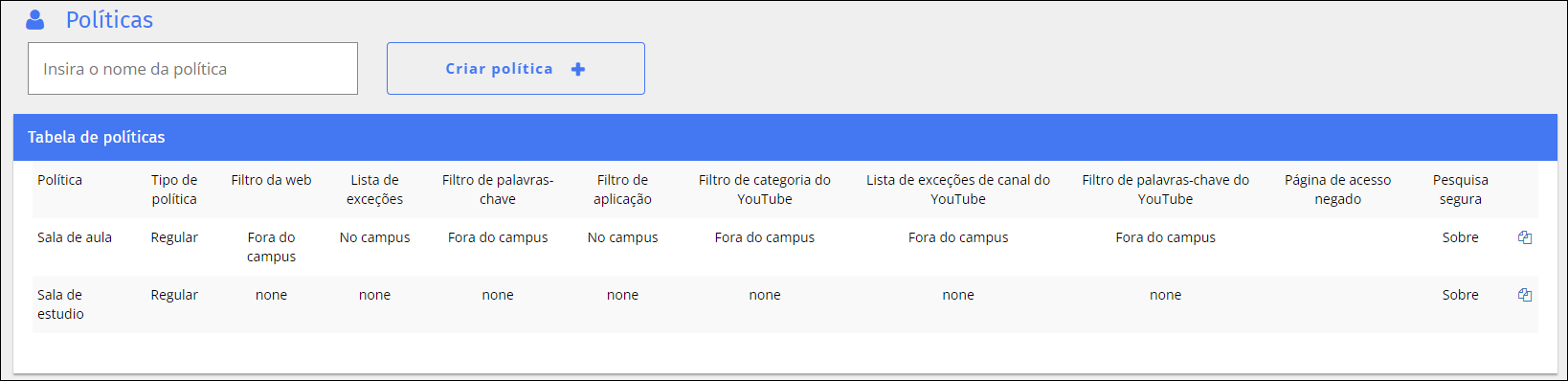
Digite o nome da política no Insira o nome da política campo de texto.
Clique Criar política +. A seguinte janela é aberta.
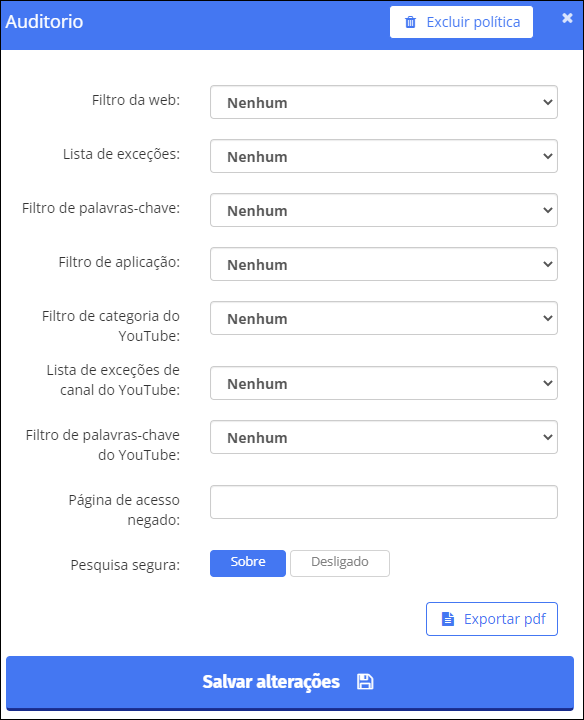
Selecione as listas e filtros necessários e digite o URL no Página de acesso negado caixa de texto.
Indicar se deseja ligar Pesquisa Segura para esta política.
Clique Salvar alterações. A nova política aparece no Tabela de Políticas.
Clique Políticas do Menu principal. O Políticas aparece a tela.
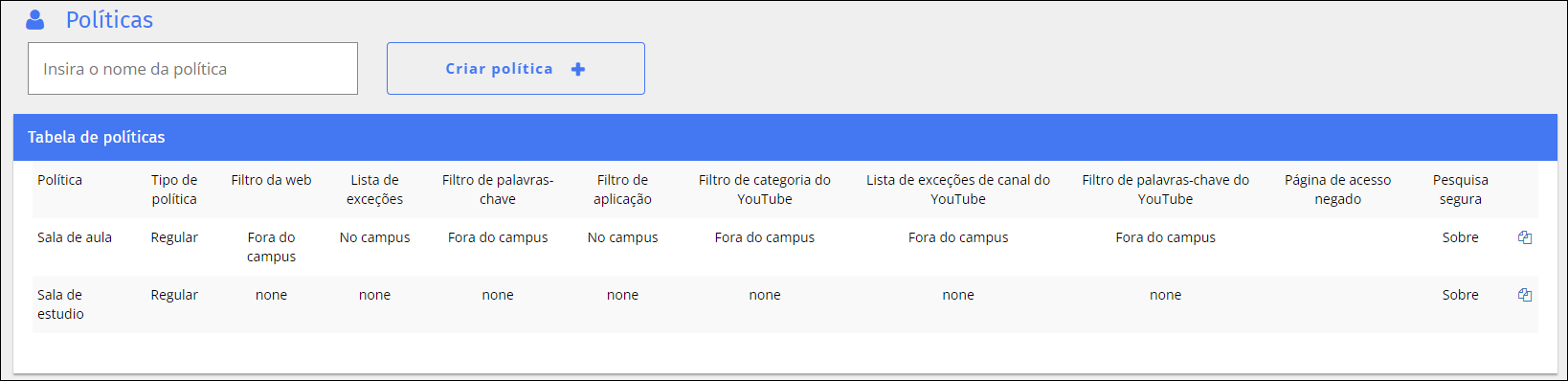
Clique no nome da política que você deseja modificar na tabela de políticas.
Faça as alterações necessárias e clique em Salvar alterações.
Você pode modificar as políticas sempre que precisar fazer alterações nelas.
Você pode usar uma política existente para criar uma nova.
Para duplicar uma política
Clique Políticas do Menu principal. O Políticas aparece a tela.
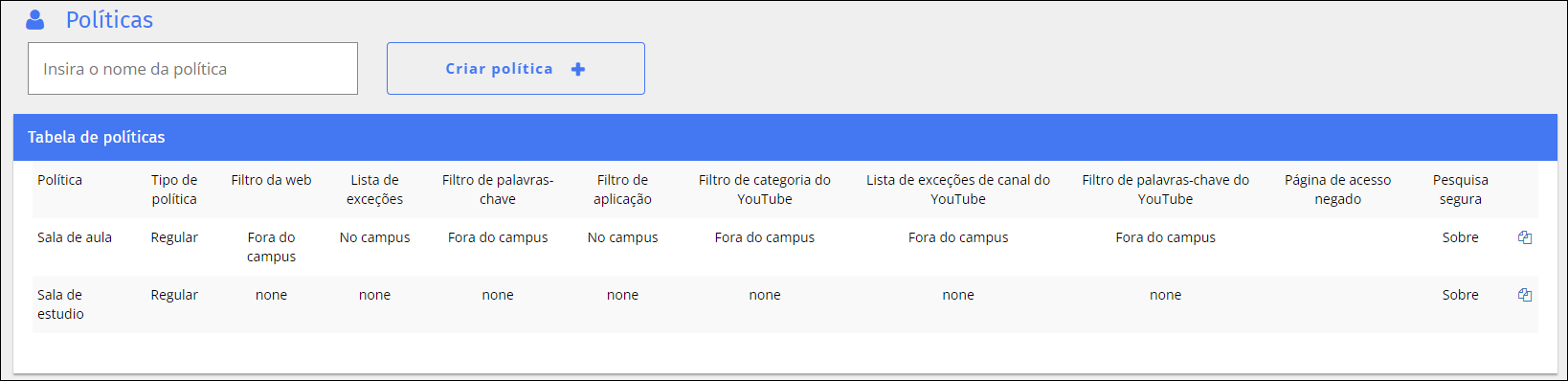
Localize a política a ser duplicada e clique no botão
 ícone. O Política Duplicada janela é aberta.
ícone. O Política Duplicada janela é aberta.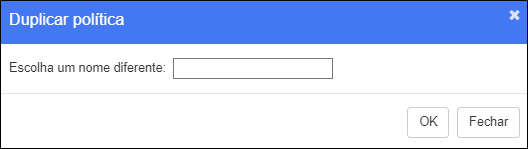
Digite o nome da nova política na caixa de texto.
Clique OK. A política duplicada aparece na parte inferior da lista. Ela contém os mesmos filtros e listas da política original.
Faça as alterações desejadas na nova política e salve-a.
Você pode exportar suas políticas para um arquivo PDF.
Para exportar uma política
Clique Políticas do Menu principal. O Políticas aparece a tela.
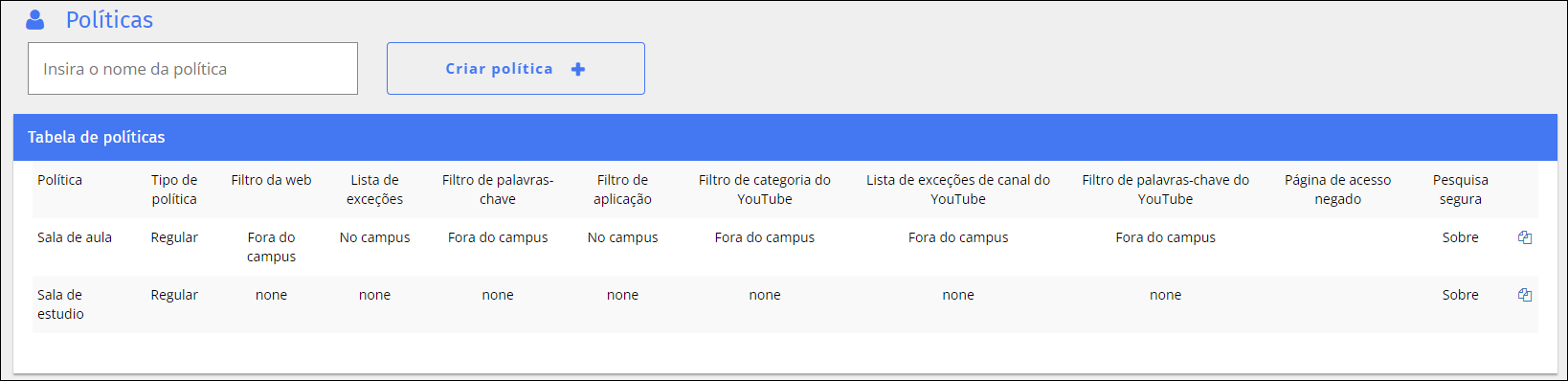
Clique no nome da política que você deseja exportar da tabela de políticas. A janela de política é aberta.
Clique Exportar PDF no canto inferior direito da janela. O arquivo aparece no canto inferior esquerdo da tela em formato PDF. Clique nele para abrir e salvar.
Você pode excluir políticas quando não precisar mais delas.
Para excluir uma política
Clique Políticas do Menu principal. O Políticas aparece a tela.
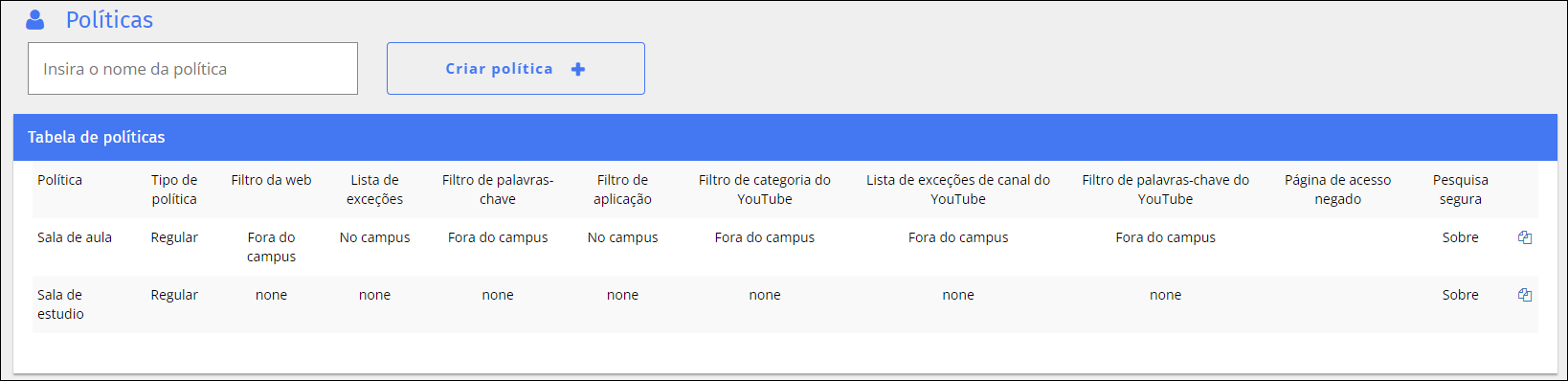
Clique no nome da política que você deseja excluir da tabela de políticas.
Clique no Excluir politica no canto superior direito da janela de política. Um prompt de confirmação aparece.
Clique OK para excluir a política da tabela.